Comment créer une boîte aux lettres réseau Exchange Server 2010
Dans les versions précédentes d'Exchange, vous avez créé des boîtes aux lettres des utilisateurs du réseau en utilisant Utilisateurs et ordinateurs (ADUC) Active Directory. Avec Exchange 2010, cependant, Microsoft a supprimé les fonctions de gestion Exchange de ADUC. Ainsi, au lieu, vous créez et gérez les boîtes aux lettres de l'utilisateur à l'aide d'Exchange Management Console, qui vous pouvez trouver dans le Gestionnaire de serveur dans le menu Outils.
Sommaire
- De gestionnaire de serveur, choisissez outils-microsoft exchange server 2010-console de gestion exchange.
- Dans le volet de navigation (côté gauche de la fenêtre), accédez à microsoft exchange microsoft exchange configuration sur site-bénéficiaire.
- Droit; cliquez sur le nœud de boîte aux lettres dans le volet de navigation et choisissez nouvelle boîte aux lettres.
- Sélectionnez le bouton radio de la boîte aux lettres de l'utilisateur, puis cliquez sur suivant.
- Sélectionnez le bouton nouveau de la radio de l'utilisateur, puis cliquez sur suivant.
- Entrez le prénom de l'utilisateur, initiale du second prénom, nom et prénom.
- (facultatif) modifiez le champ nom si vous souhaitez qu'il apparaisse différent de ce qui a été proposé.
- Entrez deux fois le nom de connexion de l'utilisateur et le mot de passe.
- Si le mot de passe est temporaire, sélectionnez l'utilisateur doit changer de mot de passe à case prochaine ouverture de session. cliquez sur suivant.
- Entrez un alias pour l'utilisateur, puis cliquez sur suivant.
- Si vous voulez créer une boîte aux lettres d'archives pour l'utilisateur, sélectionnez l'option créer une boîte aux lettres archive pour ce contrôle de compte box-sinon, laissez l'option décochée.
- Cliquez sur suivant.
- Vérifiez que les informations sont correctes, puis cliquez sur nouveau pour créer la boîte aux lettres.
- Félicitez-vous sur l'arrière-plan puis cliquez sur terminer.
La console de gestion Exchange vous permet de créer une boîte aux lettres pour un Directory (AD) utilisateur Active existant. Ou vous pouvez utiliser Exchange Management Console pour créer un nouvel utilisateur avec une boîte aux lettres. Parce que tel est le cas le plus probable, la procédure suivante décrit les étapes à suivre pour créer un nouvel utilisateur de AD avec une boîte aux lettres:
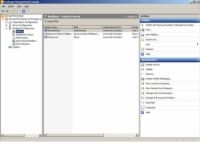
 Agrandir
AgrandirDe Gestionnaire de serveur, choisissez Outils-Microsoft Exchange Server 2010-console de gestion Exchange.
Cette enflamme la console de gestion Exchange.
Dans le volet de navigation (côté gauche de la fenêtre), accédez à Microsoft Exchange Microsoft Exchange Configuration sur site-bénéficiaire.
Si vous avez plus d'un serveur Exchange, choisissez Microsoft Exchange sur site noeud pour le serveur que vous souhaitez ajouter à l'utilisateur de.
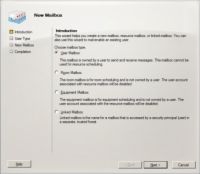
 Agrandir
Agrandirdroit; cliquez sur le nœud de boîte aux lettres dans le volet de navigation et choisissez Nouvelle boîte aux lettres.
Cette convoque l'Assistant Nouvelle boîte aux lettres. De là, la première page de l'assistant, vous choisissez entre plusieurs types de boîtes aux lettres comptes que vous pouvez créer.

 Agrandir
AgrandirSélectionnez le bouton radio de la boîte aux lettres de l'utilisateur, puis cliquez sur Suivant.
Ceci nous amène à la page Type d'utilisateur. Ici, vous indiquez si vous voulez créer un nouveau compte utilisateur ou d'ajouter une boîte aux lettres pour un utilisateur existant AD.
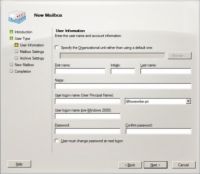
 Agrandir
AgrandirSélectionnez le bouton Nouveau de la radio de l'utilisateur, puis cliquez sur Suivant.
La page d'information de l'utilisateur est affiché.
Entrez le prénom de l'utilisateur, initiale du second prénom, nom et prénom.
Lorsque vous tapez le nom, l'Assistant Nouvelle boîte aux lettres se remplit automatiquement dans le champ Nom.
(Facultatif) Modifiez le champ Nom si vous souhaitez qu'il apparaisse différent de ce qui a été proposé.
Vous pouvez inverser les noms et prénoms de sorte que le nom apparaît en premier, par exemple.
Entrez deux fois le nom de connexion de l'utilisateur et le mot de passe.
Ce nom doit être unique dans le domaine et sera utilisé pour former l'adresse e-mail de l'utilisateur.
Vous êtes invité à saisir le mot de passe deux fois, alors saisissez-le correctement. Si vous ne tapez pas à l'identique dans les deux cases, vous êtes invité à corriger votre erreur.

 Agrandir
AgrandirSi le mot de passe est temporaire, sélectionnez l'utilisateur doit changer de mot de passe à case prochaine ouverture de session. Cliquez sur Suivant.
Ce paramètre oblige l'utilisateur à changer le mot de passe temporaire la première fois qu'il se connecte.
La page Paramètres de boîte aux lettres est affiché, où vous pouvez créer un alias pour le nom du compte de l'utilisateur et aussi définir plusieurs options de change pour la boîte aux lettres de l'utilisateur.
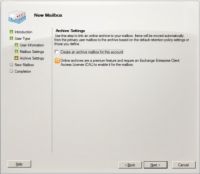
 Agrandir
AgrandirEntrez un alias pour l'utilisateur, puis cliquez sur Suivant.
L'alias peut être le même que le nom qui a été utilisé dans le champ Nom de la page précédente de l'Assistant, ou vous pouvez taper un nom différent si vous voulez.
Si vous voulez créer une boîte aux lettres d'archives pour l'utilisateur, sélectionnez l'option Créer une boîte aux lettres Archive pour ce contrôle de compte box-sinon, laissez l'option décochée.
Boîtes d'archives sont disponibles uniquement avec la version Enterprise Edition de Microsoft Exchange Server 2010, donc ne pensent même pas à cette option que si vous avez déboursé de l'argent pour Enterprise Edition.
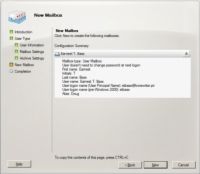
 Agrandir
AgrandirCliquez sur Suivant.
Vous êtes redirigé vers la page finale de l'Assistant Nouvelle boîte aux lettres.
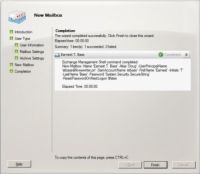
 Agrandir
AgrandirVérifiez que les informations sont correctes, puis cliquez sur Nouveau pour créer la boîte aux lettres.
Si les informations de compte est pas correct, cliquez sur le bouton Retour et corriger l'erreur.
Lorsque vous cliquez sur Suivant, Exchange Management Console affiche diverses et variées des messages et des barres de progression car il crée le compte de l'utilisateur et sa boîte aux lettres.
Félicitez-vous sur l'arrière-plan puis cliquez sur Terminer.
Vous avez terminé!






